Como remover o acesso rápido do Google Drive
O Acesso rápido está presente em diversos softwares e aplicativos. Uma das razões para a implementação desse recurso é facilitar para os usuários o acesso aos documentos e arquivos que foram abertos recentemente ou editados, poupando tempo para encontrá-los e deixando de uma forma bem visível. O Google Drive, serviço de armazenamento em nuvem do Google, foi um dos aplicativos que adicionou em sua página o acesso rápido.
Mas, como toda nova funcionalidade que é adicionada em um app ou software, existem aqueles usuários que esperavam ansiosamente pelo upgrade, como há também uma parcela que não gostou nem um pouco do novo recurso. Se você faz parte do time dos insatisfeitos ou prefere o Google Drive web, aplicativo Google Drive Android sem a função de acesso rápido, mantendo da forma tradicional exibindo as pastas e documentos na sequência, preparamos esse tutorial com passo a passo sobre como remover o acesso rápido do Google Drive. Mostraremos como realizar o procedimento no Google Drive pelo PC (versão web) do mesmo modo que pelo app Google Drive para Android.
Passo 1 - Acesse o endereço www.drive.google.com e clique no botão Aceder ao Google Drive.
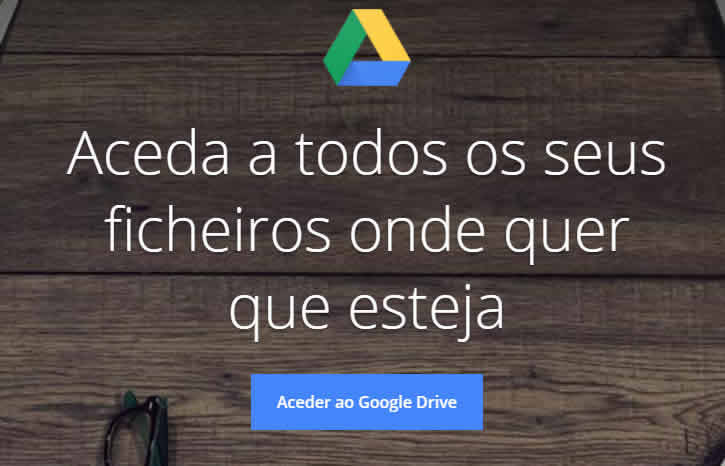
Passo 2 - Faça login em sua conta Google. Informe seu e-mail ou telefone e clique no botão Próxima, na tela seguinte, digite a senha e clique novamente no botão Próxima para realizar a autenticação em sua conta do Google Drive.
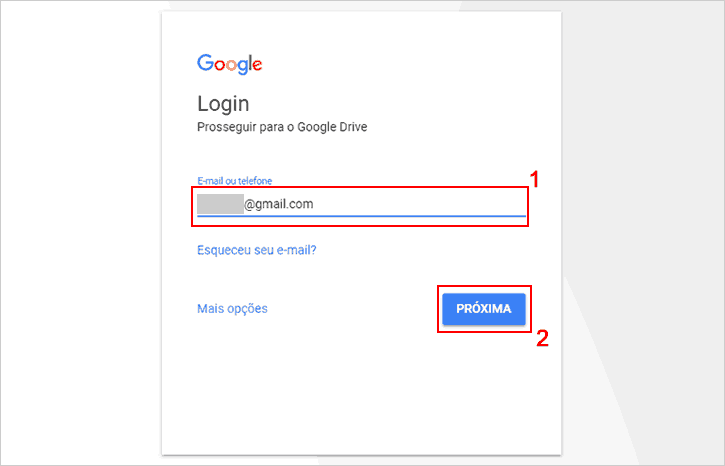
Passo 3 - Estando na página Meu Drive, clique à direita parte superior na roda de engrenagem e selecione a opção Configurações.
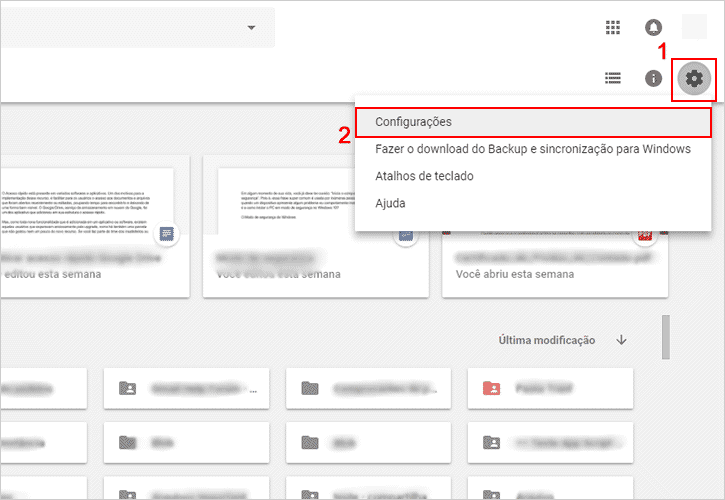
Passo 4 - Na Janela modal de Configurações, role as opções para baixo até encontrar a seção Sugestões. Ao localizar, desmarque a caixa de seleção "Facilite o acesso aos arquivos relevantes para quando você precisar deles em Acesso Rápido" e clique no botão Concluir.
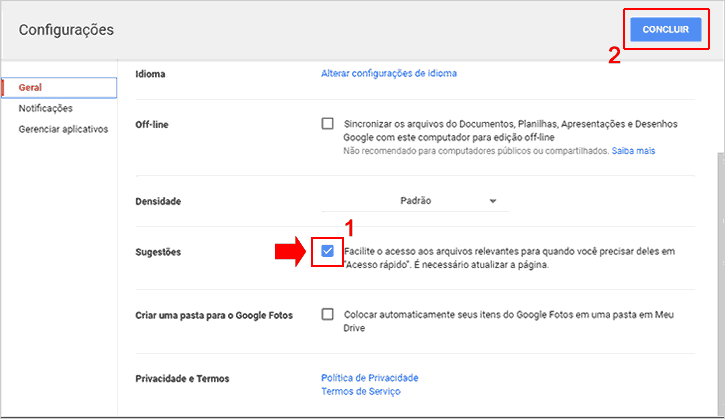
Passo 5 - Depois de desmarcar e voltar ao Meu Drive, o acesso rápido ainda será mostrado. Para visualizar as alterações e que o recurso foi desabilitado, pressione a tecla F5 para atualizar a página.
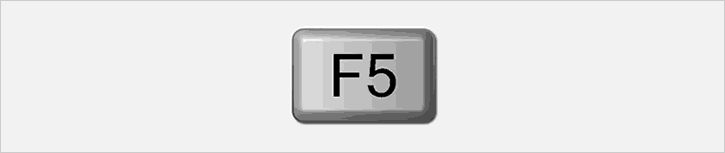
Logo após atualizar a página, a funcionalidade de Acesso Rápido desaparecerá da parte superior do Meu Drive, e no local será exibido as pastas e arquivos.
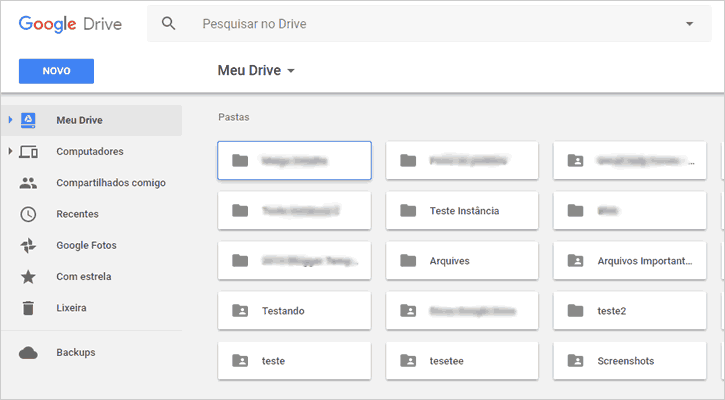
Google Drive Android
Passo 1 - Abra o aplicativo do Google Drive para Android e toque à esquerda parte superior no ícone de três barrinhas.
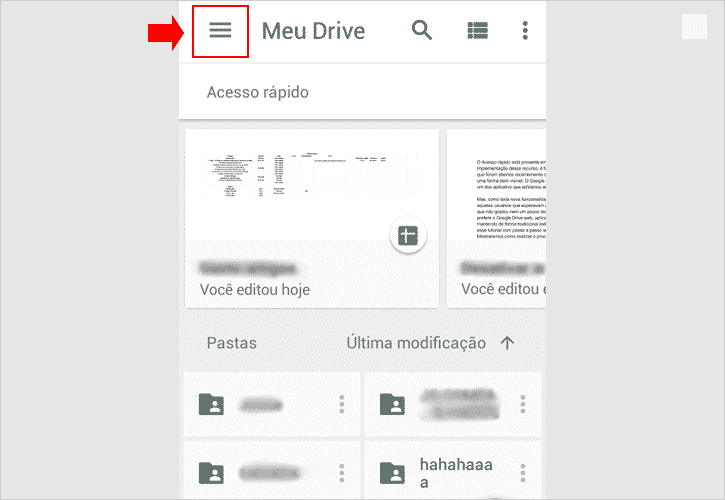
Passo 2 - No menu do aplicativo, role as opções para baixo e toque na opção Configurações.
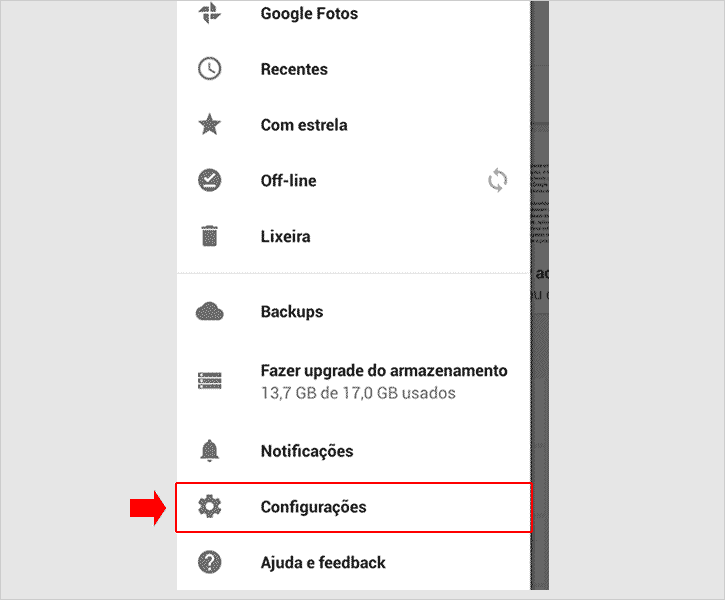
Passo 3 - Novamente, role para baixo as configurações até localizar a seção Acesso Rápido. Depois de visualizá-la, deslize o botão ON da opção Ativar o acess. para esquerda até aparecer o status OFF e a cor ser alterada para cinza. Após realizar o procedimento, toque na seta à esquerda superior para voltar à tela inicial do app.
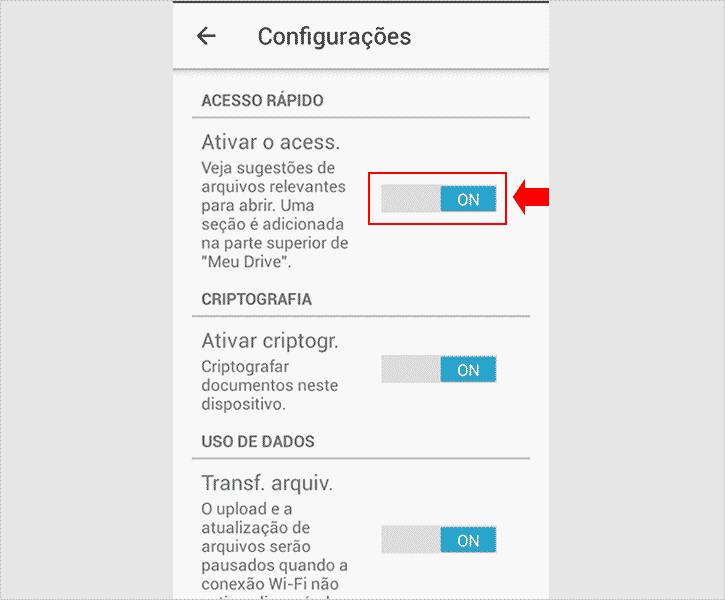
Na tela principal do aplicativo (Meu Drive), você verá que o Acesso Rápido foi desabilitado e que as pasta são exibidas a partir do topo, sem as sugestões de arquivos.
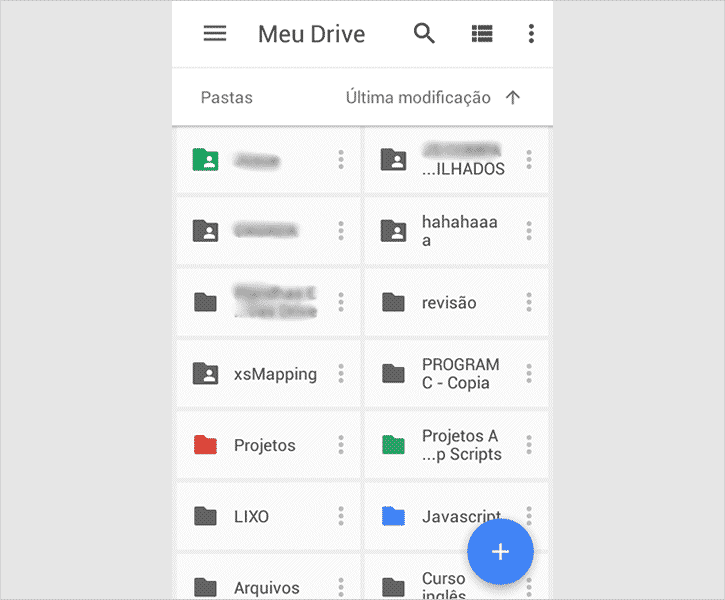


Valeu.
ResponderExcluirOlá RAC, seja bem-vindo!
ExcluirAgradecemos o feedback.
Abraço!
Muito útil, obrigado!
ResponderExcluirMuito bom...
ResponderExcluirMuito útil!! Obrigado!!
ResponderExcluir